Bu gizli iPhone özelliği, hızlıca not almanın en kolay yoludur.

Metinleri, bağlantıları ve resimleri hızlı ve kolay bir şekilde kaydetmek istediğinizde iPhone'da Hızlı Notlar almayı öğrenin.
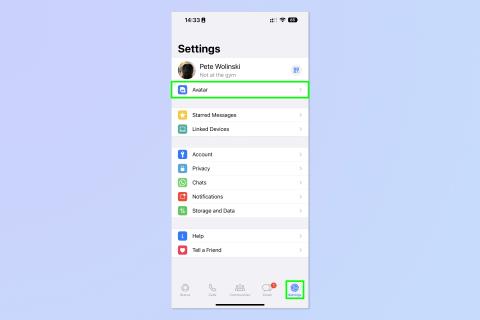
En son güncelleme sayesinde, artık WhatsApp'ta profil resminiz olarak işlev görmek veya sohbetlerde arkadaşlarınıza çıkartma olarak göndermek için bir WhatsApp avatarı oluşturabilirsiniz.
Meta'nın avatar liderliğindeki Metaverse'i popülariteye zorlamak için bitmeyen arayışı göz önüne alındığında, WhatsApp'ın da sahibi olan şirketin şimdi avatarları diğer ürünlerine entegre etmeye çalışması şaşırtıcı değil. Muhtemelen, WhatsApp'ta oluşturduğunuz avatarlar bir noktada Metaverse'de kullanılabilir olacak.
Artık arkadaşlarınıza ve ailenize, karmaşık insan duygularını mümkün olan en açık ifadelerle ifade etmek için 36 çıkartmanın tamamını kullanarak, size hiç benzemeyen bir çıkartmanızı WhatsApp'ta gönderebilirsiniz. Devrim niteliğinde şeyler.
Avatarlar geldikçe, nasıl yapılacağını öğrenmek isteyebilirsiniz.
WhatsApp avatarı nasıl oluşturulur?
1. WhatsApp'ta, sağ alttaki Ayarlar çarkına ve ardından Avatar'a dokunun .

(İmaj kredisi: Gelecek)
2. Avatarınızı Oluşturun öğesine dokunun .

(İmaj kredisi: Gelecek)
3. Başlayın'a dokunun .

(İmaj kredisi: Gelecek)
4. Bir cilt tonu seçin ve ardından İleri'ye dokunun .

(İmaj kredisi: Gelecek)
5. Saç stili ve rengi, vücut şekli, giysiler, gözler vb. avatar öğeleri arasında geçiş yapmak için ekranın ortasındaki çubuğu kullanın. Doğruluk istiyorsanız, ön kameranızı açmak için sağ üstteki ayna simgesine dokunun .

(İmaj kredisi: Gelecek)
6. Bitirdiğinizde Bitti'ye dokunun .

(İmaj kredisi: Gelecek)
7. Onaylamak için Değişiklikleri kaydet'e dokunun .

(İmaj kredisi: Gelecek)
8. İleri'ye dokunun .

(İmaj kredisi: Gelecek)
9. Şimdi Avatar menüsüne geri götürüleceksiniz. Geri dönüp değişiklik yapmak için Avatarı Düzenle'ye dokunun .

(İmaj kredisi: Gelecek)
WhatsApp avatarınızı profil resminiz olarak nasıl ayarlayabilirsiniz?
1. Ayarlar'da, profilinizi düzenlemek için profil resminize ve ardından Düzenle'ye dokunun .

(İmaj kredisi: Gelecek)
2. Düzenle'ye dokunun .

(İmaj kredisi: Gelecek)
3. Avatar Kullan'a dokunun .

(İmaj kredisi: Gelecek)
4. Bir avatar stili ve arka plan rengi seçin . Ardından, hazır olduğunuzda Bitti'ye dokunun .

(İmaj kredisi: Gelecek)
WhatsApp avatarınızı çıkartma olarak nasıl gönderirsiniz?
1. Bir sohbette çıkartma simgesine , ardından avatar simgesine dokunun .

(İmaj kredisi: Gelecek)
2. Göndermek istediğiniz avatar etiketine dokunun , sohbete gönderilecektir.

(İmaj kredisi: Gelecek)
İşte karşınızda: WhatsApp avatarınızı oluşturdunuz ve kullandınız. Eminim benzerlik esrarengizdir. Daha fazla WhatsApp öğreticisi okumak istiyorsanız, WhatsApp'ta nasıl anket oluşturacağınızı , WhatsApp'ta okundu bilgilerini nasıl kapatacağınızı ve WhatsApp'ta kendinize nasıl mesaj göndereceğinizi kontrol ettiğinizden emin olun .
Metinleri, bağlantıları ve resimleri hızlı ve kolay bir şekilde kaydetmek istediğinizde iPhone'da Hızlı Notlar almayı öğrenin.
Sabırsız hissediyorsanız, macOS beta güncellemelerini nasıl etkinleştireceğinizi öğrenmek, önce Mac işletim sisteminin en son sürümlerini almanızı sağlayacaktır.
Samsung telefonlarda yatay her zaman açık görüntüleme modunu etkinleştirmek uzun sürmez ve size iOS 17 StandBy tarzı bir arayüz sunar.
Bu yaz tatile gidiyorsanız veya seyahat ediyorsanız, kullanmanız gereken özellikler bunlar.
Bu mikrodalga zaman dönüştürme kısayolunu kullanarak bir daha asla gıda zehirlenmesi yaşamayın.
iOS 17'de Safari profilleri ayarlamak, sekmelerinizi ve favori sayfalarınızı daha kolay sıralamanızı sağlar, bu nedenle ayarlamaya değer. Bu kılavuz size nasıl olduğunu gösterecek.
İnsanların ne zaman aktif olduğunuzu bilmesi fikrine pek meraklı değilseniz, WhatsApp'ta çevrimiçi durumunuzu nasıl gizleyeceğiniz aşağıda açıklanmıştır.
iPhone'unuzun olabildiğince güvenli ve optimize olmasını sağlarken en son ve en iyi özelliklerin tümünden yararlanmak için iPhone'unuzu iOS 16'ya nasıl güncelleyeceğinizi öğrenin.
iPhone'unuz, görüntülerdeki optik bozulmayı giderebilen yerleşik lens düzeltme özelliğine sahiptir. Bu şekilde etkinleştirirsiniz.
iOS 17 ile gelen iPhone kamera seviyesi bu şekilde etkinleştirilir.








